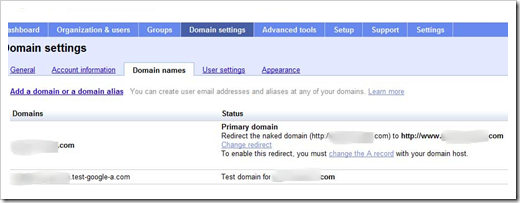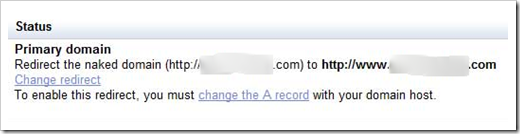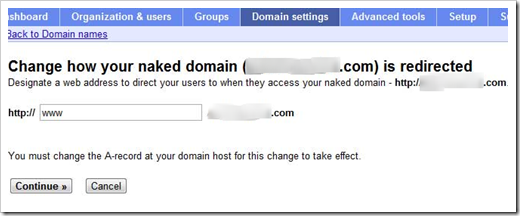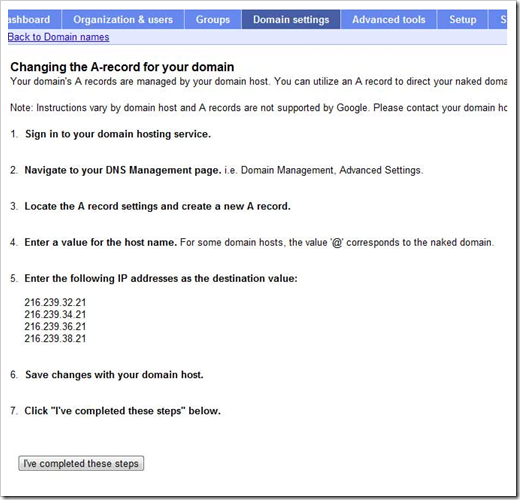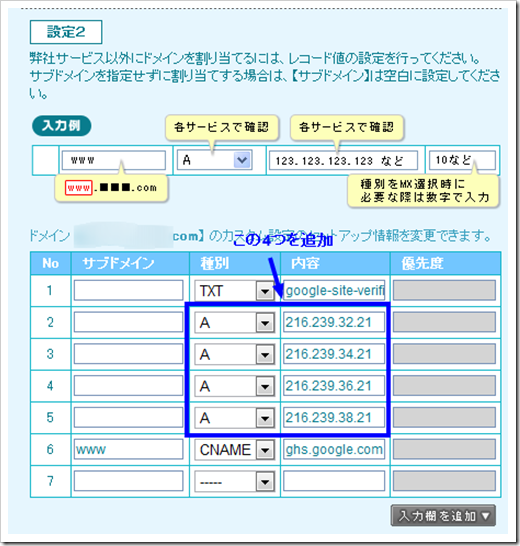以下のようなXMLファイルがあって、Cタグの属性であるdataの中身Xを取り出す方法。
<xml_api version=”1″>
<A>
<B>
<C data=”X”/>
<D data=”Y”/>
<E data=”Z”/>
</B>
</A>
</xml_api>
実際にはもっとごちゃごちゃしていて時間を取られた・・・。XMLは新しいものを使うたびに引っかかってる気がする。要素とか属性とか単語の意味をちゃんとわかってないと頭が混乱する。
GAEでpython使ってElementTreeで取り出す。
追加で以下の2つを読み込む。
from xml.etree.ElementTree import XML, ElementTree, Element
import urllib2
取り出し方。
url = “URL“
xml = ElementTree(file=urllib2.urlopen(url2))
xml = xml.getroot()
xml = xml.find(“A/B/C”)
xml = xml.get(“data”)
print xml
これでXが出てくる。
わかってしまえばシンプルだけど、ここまでたどり着くのに時間かかった(>_<)